怎样将Excel数据批量导入到word表格中
Posted
tags:
篇首语:本文由小常识网(cha138.com)小编为大家整理,主要介绍了怎样将Excel数据批量导入到word表格中相关的知识,希望对你有一定的参考价值。
1、首先打开excel文件,随意复制文件内的一块区域。
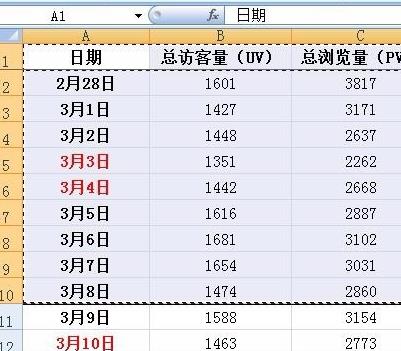
2、之后打开word文档, 选中粘贴,然后点击选择性粘贴。
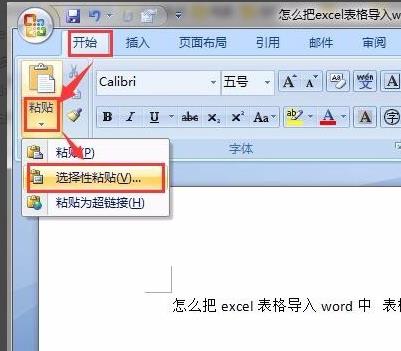
3、之后会自动识别复制区域的原表格文件,选中后,点击下方的确定。
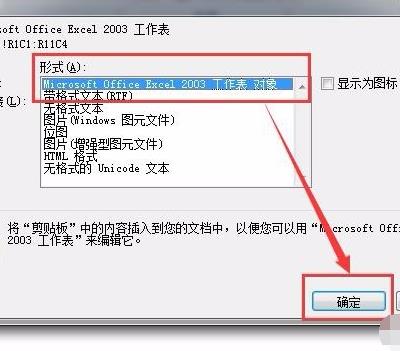
4、之后表格即可粘贴过来。
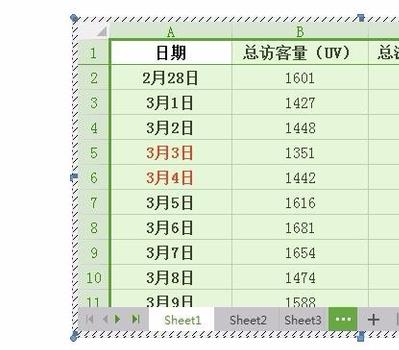
5、之后点击粘贴格式,然后选择匹配到目标区域表格样式。
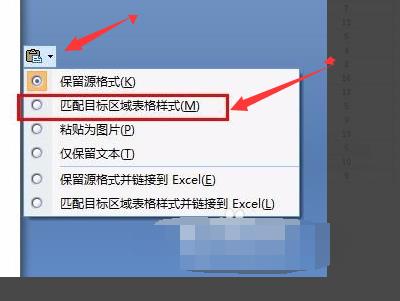
6、之后即可成功将excel数据导入到word表格中。
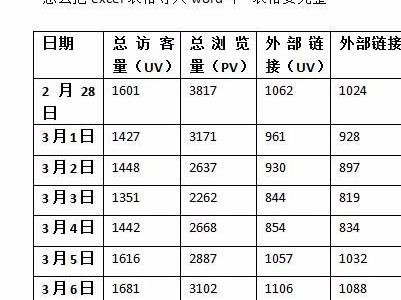
举例说明。
例如有excel表格如图:
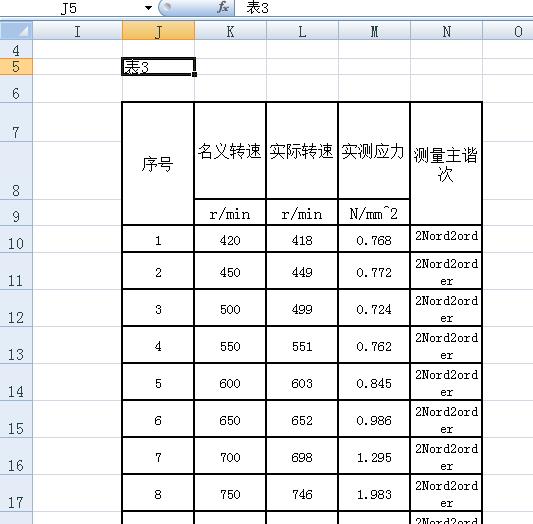
第一步:在excel中建立一张对照表。指定excel中需要插入表格的范围,以及word中需要插入的位置。如图:
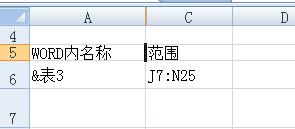
第二步:创建一个vba宏。代码如下:
Sub 插入表格()
Dim SS As String
Dim wdoc As New Word.Application
Dim 当前路径, 导出路径文件名, i, j
Dim Str1, Str2, Str3
Dim tarr(1 To 100, 1 To 3)
Dim filepathname As String
当前路径 = ThisWorkbook.Path
最后行号 = Sheets("数字表格").Range("B30").End(xlUp).Row
判断 = 0
' 导出文件名 = "报告作品.doc"
filepathname = 当前路径 & "\\" & Tfile
If Dir(filepathname) = "" Then
'文件不存在
FileCopy 当前路径 & "\\" & Sfile, 当前路径 & "\\" & Tfile
End If
Sheets("数字表格").Select
For i = KShh To 最后行号
tarr(i - KShh + 1, 1) = Sheets("数字表格").Cells(i, 1)
tarr(i - KShh + 1, 2) = Sheets("数字表格").Cells(i, 2)
tarr(i - KShh + 1, 3) = Sheets("数字表格").Cells(i, 3)
Next i
j = i - KShh '记录需替换文本个数
导出路径文件名 = 当前路径 & "\\" & Tfile
With wdoc '打开word文档
.Documents.Open 导出路径文件名
.Visible = True
End With
For i = 1 To j
Str1 = tarr(i, 1)
Str2 = tarr(i, 2)
Str3 = tarr(i, 3)
Range(Str3).Select
Application.CutCopyMode = False
Selection.Copy
With wdoc
.Selection.HomeKey Unit:=wdStory '光标置于文件首
If .Selection.Find.Execute(Str1) Then '查找到指定字符串
.Selection.Text = "" '替换字符串
.Selection.PasteExcelTable False, False, False '粘贴为表格
.Selection.WholeStory
.Selection.Font.Size = 12
With .Options
.DefaultBorderLineStyle = wdLineStyleSingle
.DefaultBorderLineWidth = wdLineWidth050pt
.DefaultBorderColor = wdColorAutomatic
End With
.Selection.Tables(1).PreferredWidthType = 3
.Selection.Tables(1).PreferredWidth = .CentimetersToPoints(15)
End If
' wdoc.Documents.Save
' wdoc.Quit
' Set wdoc = Nothing
End With
Next i
With wdoc '存盘后关闭WORD文档
wdoc.Documents.Save
wdoc.Quit
Set wdoc = Nothing
End With
Sheets("首页").Select
End Sub
第三步:创建一个测试的word文档。如图:
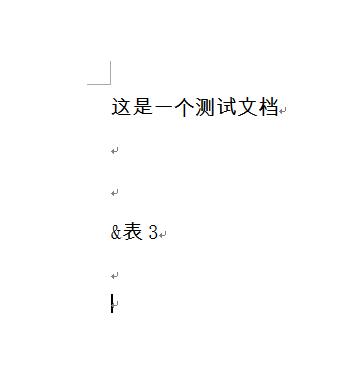
第四步:运行宏。得到的word文档如图:
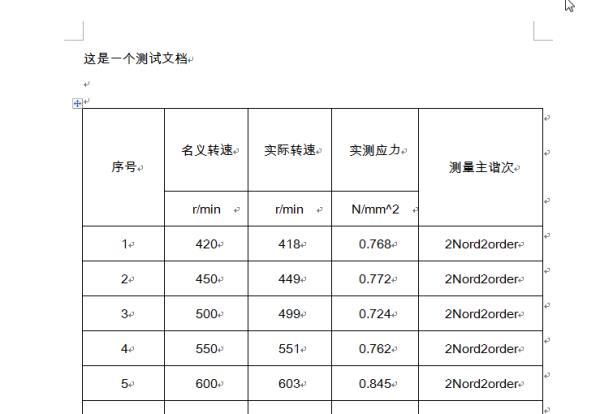
工具:wps office 办公软件
步骤:
1、打开wps office 办公软件,先做好表格,接着找到文档中工具栏的“工具”。
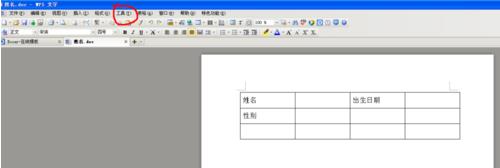
2、会弹出一个命令菜单,在其中找到“邮件合并工具栏”,点击“邮件合并工具栏”以后就会出现如下图的一个工具栏了。
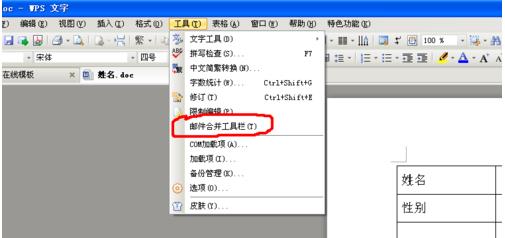

3、在这个工具栏中找到如下图的图标,点击打开数据源。

4、接着就会出现一个选择框,选择好需要导入的数据源excel文件,点击确定。
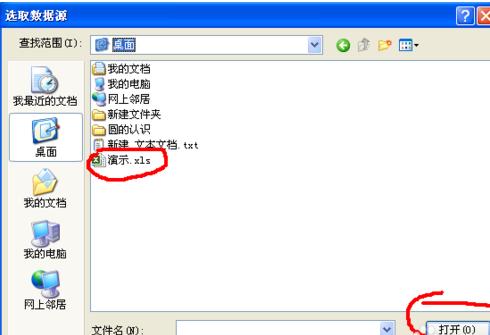
5、点击要导入数据文档表格中的单元格,让光标在这个单元格总闪动,然后点击第二幅图上的图标“插入合并域”。

6、选择要输入的项目,点击确定,就能看到第二幅图中单元格里出现了《姓名》,出生日期和性别也可以用同样的方法输入。
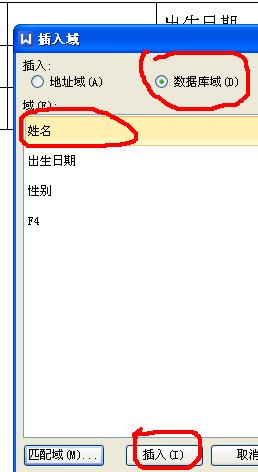
7、点击如下图”合并到新文档“,在合并到新文档设置中选择要导入的数据起始行和结束行,点击确定。excel中的数据全部导入到了文档的表格里完成。

1、单击插入----对象按钮;
2、弹出插入对话框对话框,选择由文件创建对话框,单击浏览按钮;
3、弹出浏览对话框,选择需要插入有Excel文件;
4、单击插入按钮即可。
注:
(1)若选中链接到文件,源文件修改,Word中的表格也随之改变;
(2)若选中显示为图片,则以图标的形式插入到Word,双击可以打开其源文件。 参考技术D 请用邮件合并功能实现 你的要求。
excl数据怎么导入到MongoDB中,或者怎样将excl处理在导入到数据库中,数据量有4万条
参考技术A 在命令行执行 执行 imongoimport命令 导入csv格式文件步骤1: 将excel文件另存为 csv文件
步骤2: 将csv文件使用txt打开 另存为 编码格式选择UTF-8
步骤3: 执行命令 mongoimport -d 目标数据库 -c 目标collection --type csv --headerline --file 目标文件.csv
注:文件路径太长的话 1/可以直接拖拽到命名行窗口 2/可以从文件位置打开命名行窗口 参考技术B 步骤一、将 *.xlsx 另存为 *.csv
步骤二、执行 imongoimport命令
mongoimport -d JinGuan -c 表 --type csv --headerline -file 文件.csv
参数说明:
d:数据库名
c:collection名
type:文件类型,指明是csv文件
headline:指明第一行是列名,不需要导入
file:csv文件路径及名字
更多参数请执行 mongoimport --help查看本回答被提问者和网友采纳
以上是关于怎样将Excel数据批量导入到word表格中的主要内容,如果未能解决你的问题,请参考以下文章